Содержание
<index>
Как настроить принтер, чтобы по умолчанию был размер бумаги не А4? Даже если изменить размер на вкладке «умолчания» — всё равно печатает на А4. Система — Win7 Pro.
</index> Категория: Устройства Автор вопроса: Гость Просмотров: 7845
Ответы специалистов и комментарии пользователей
/ Виталий Владимирович 16.04.2018, 07:44
В драйвере принтера есть опция для выбора формата бумаги. Однако, если в приложении, из которого выполняется печать (к примеру Microsoft WORD), есть настройка формата бумаги, то настройка из приложения перекроет настройку в драйвере принтера (настройка из приложения выше приоритетом, чем настройка в драйвере принтера). Поэтому если после изменения формата бумаги в драйвере принтера документ печатается в неправильном формате, значит настройка формата бумаги в приложении перекрывает настройку в драйвере принтера. Необходимо изменить формат бумаги в приложении. Во многих приложениях настройку формата бумаги можно найти, нажав в приложении «Файл» и «Настройка страницы». В Microsoft WORD размер печатаемой страницы можно изменить в параметрах и у него приоритет будет выше чем у настроек драйвера принтера:
Голосов: Для ответа в данной теме, войдите на сайт под своим логином или зарегистрируйтесь. 
В драйверах каждого современного принтера есть специальная команда выбора нужного формата бумаги. Однако случается так, что при установке определенного формата, например А4, принтер продолжает печатать ранее установленный А3. Это происходит и-за того, что настройки приложения приоритетнее и превосходят настройки системы печатающей оргтехники. Поэтому изменять формат нужно в приложении – так надежнее и проще.
Настраиваем формат печати для одного документа
- Открываем документ, который необходимо распечатать.
- Переходим в «Файл», далее «Печать» и раздел «Свойства».
- В закладке «Формат бумаги» выбираем нужный вариант и жмем «Ок».
Настраиваем формат для всех файлов
- Заходим в меню «Устройства и принтеры».
- Правой клавишей вызываем контекстное меню принтера, который нуждается в настройке.
- Выбираем раздел «Настройки печати» и в открывшемся окошке заходим в «Настройки бумаги». Здесь выбираем требуемый формат листов и нажимаем «Применить».
Теперь по умолчанию печатающее устройство будет всегда печатать в выбранном формате. При необходимости его можно изменить таким же путем.
Статья о том, как настроить формат печати на принтере, написана при поддержке специалистов копировального центра Printside.ru
Нужно срочно распечатать фотографии определенного размера для документов или фотоальбома, но совершенно нет времени бежать в фотосалон? Вас выручат ваш верный принтер и редактор «Домашняя Фотостудия»! Из статьи вы узнаете о том, как напечатать фото нужного размера на принтере с помощью этих двух инструментов.
Шаг №1. Установите программу
Прежде всего скачайте программу «Домашняя Фотостудия» на компьютер и установите ее. Найти дистрибутив вы можете на одной из страниц нашего сайта — http://homestudio.su. Все, что останется сделать после этого — запустить установщик, выбрать папку, в которую нужно поместить приложение, создать ярлык на рабочем столе и дождаться окончания установочного процесса. Когда все будет готово, запустите редактор. Нажмите кнопку «Открыть фотографию» и укажите путь к снимку, который хотите вывести на бумагу.
Стартовое меню программы «Домашняя Фотостудия»: загрузите фото для работы
Шаг №2. Настройте печать
На экране появится рабочее меню программы. Сразу же нажмите на панели управления на кнопку с изображением принтера или перейдите в то же меню через «Файл» > «Печать».
Нажмите кнопку «Печать»
Выберите принтер из раскрывающегося списка и проставьте число копий, требуемых для печати. Укажите размер бумаги: A4, A5, A6, лист 10х15 и т.д. Не забудьте обозначить ориентацию страницы: она может быть как горизонтальная, так и вертикальная. И, конечно, не стоит забывать о полях. В одноименных графах укажите требования к ним, введя все значения вручную или определив их с помощью специальных переключателей.
Настройте процесс печати: укажите размер листа, ориентацию и другие параметры
Шаг №3. Печать фото
Теперь о том, как напечатать фото нужного размера на принтере. На каждой стороне изображения представлено по три «кружка». Ухватив любой из них, вы сможете изменить размер картинки: для этого достаточно просто потянуть фото в нужном вам направлении.
Измените размер фотографии на нужный вам
Обратите внимание: по умолчанию программа кадрирует изображение, отталкиваясь от заданных вами границ. Если необходимо, то отключите эту функцию: просто поставьте галочку в пункте «Сохранять пропорции фотографий», тогда фото не будет обрезаться при изменении. Все готово? Запустите печать, щелкнув по одноименной кнопке.
Шаг №4. Улучшение фото
«Домашняя Фотостудия» — это не только программа для быстрой печати фотографий, но и удобный редактор, который позволит улучшить качество любого снимка.
Во вкладке «Изображение» вы найдете большое количество инструментов для усовершенствования фотографии. Это и настройка яркости, контраста, насыщенности, и коррекция света и оттенка, и устранение дефектов — красных глаз, слишком засвеченных или затемненных снимков и много других полезных опций.
Во вкладке «Изображение» вы найдете инструменты для улучшения фото
После базового улучшения фото вы сможете продолжить обработку картинки в меню «Эффекты». Здесь представлены сотни различных эффектов, которые станут достойным дополнением для любого изображения, подчеркнут его настроение и добавят «изюминку».
Во вкладке «Эффекты» представлено свыше 100 стилей оформления для ваших фотографий
Во вкладке «Оформление» вы сможете выбрать для фотографии оригинальную рамочку, настроить трехмерную обводку, обработать края с помощью маски, украсить фото клипартом, превратить его в открытку или даже календарь.
Любую фотографию можно украсить эффектной рамкой
Заключение
Отлично! Теперь вы можете напечатать фото нужного размера в домашних условиях без лишних хлопот и суеты. Также обработанное изображение можно сохранить на компьютере: в программе представлены все популярные форматы графических файлов, любой из которых вы можете выбрать для фиксации всех внесенных изменений.
Используемые источники:
- https://www.windxp.com.ru/nastroyka-razmera-bumagi-po-umolchaniyu-cons.htm
- https://printside.ru/blog/kak-nastroit-format-pechati-na-printere/
- http://homestudio.su/kak-napechat-photo-nujnogo-razmera-na-printere.php
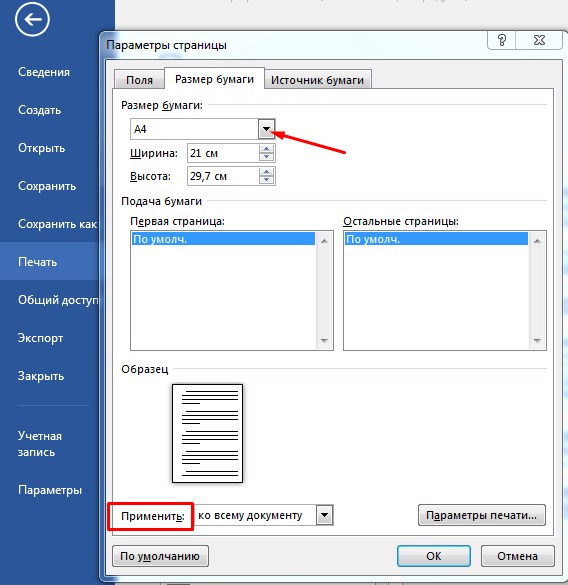

 Как настроить двухстороннюю печать на принтере kyocera
Как настроить двухстороннюю печать на принтере kyocera
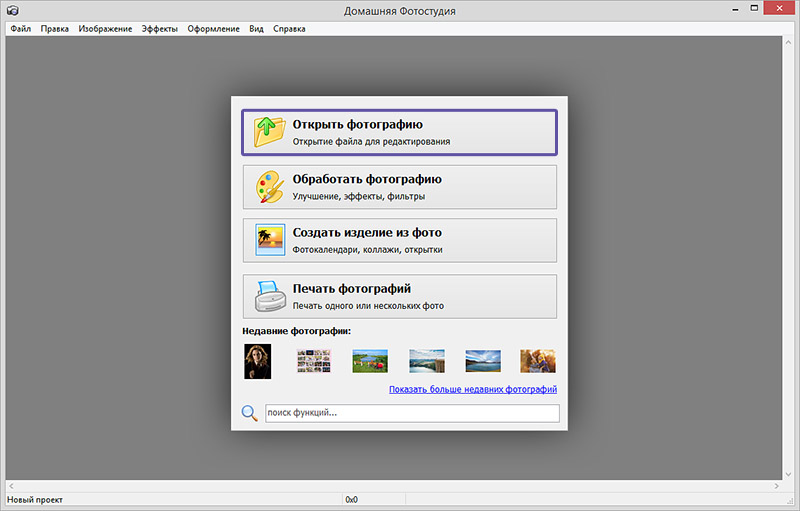
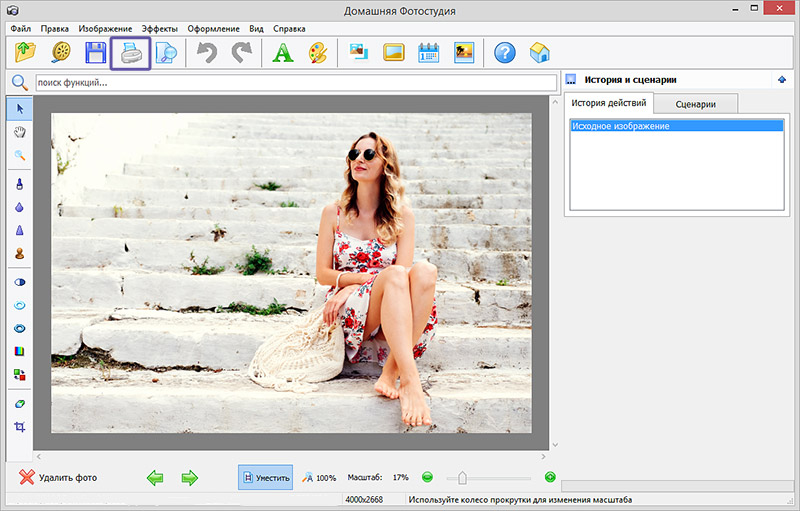
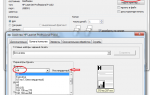 Как распечатать в Word
Как распечатать в Word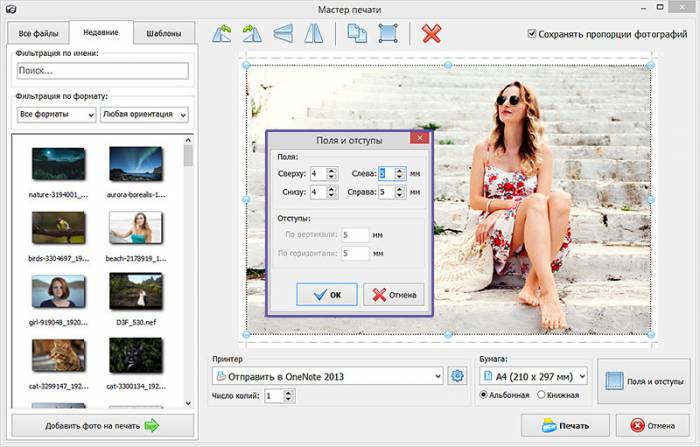

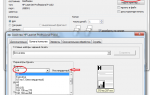 Двусторонняя печать. Как настроить?
Двусторонняя печать. Как настроить?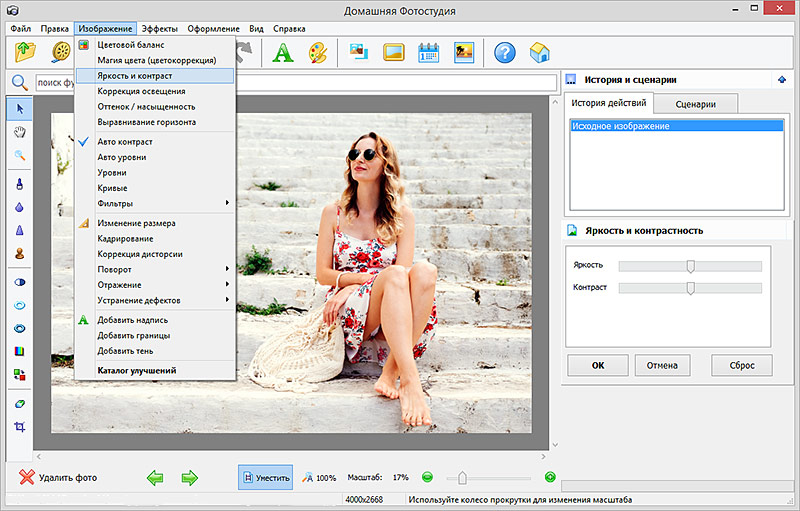
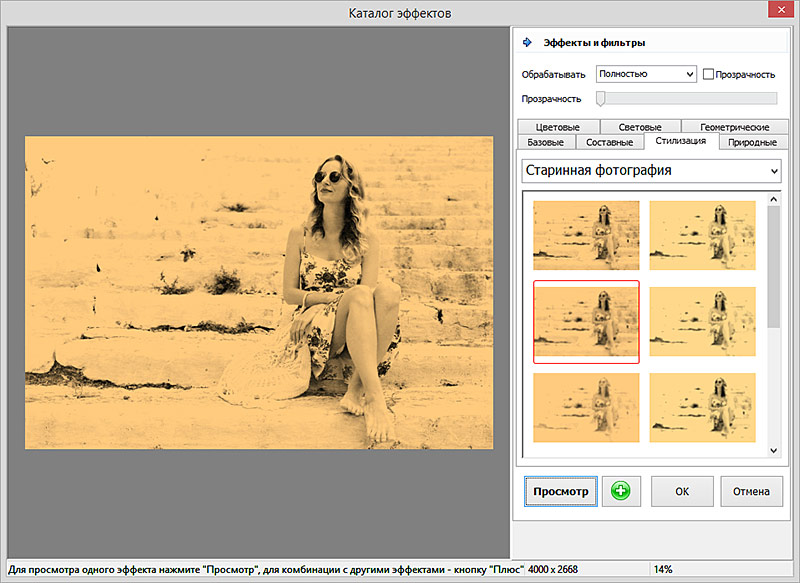
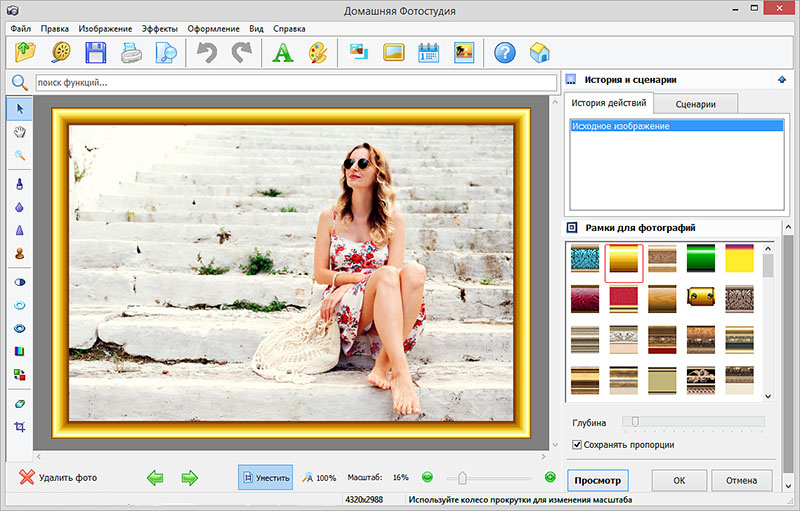



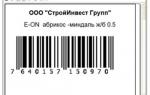 Печать штрих-кодов: все, что нужно знать
Печать штрих-кодов: все, что нужно знать Инструкция на русском для принтера этикеток Godex G500/530
Инструкция на русском для принтера этикеток Godex G500/530 Выполнение двусторонней печати на принтере
Выполнение двусторонней печати на принтере Печатаем на 3D принтере Creality Ender 3 – Часть 1 / Сборка принтера /
Печатаем на 3D принтере Creality Ender 3 – Часть 1 / Сборка принтера /